از دست رفتن اطلاعات لپ تاپ به دلایل مختلفی اتفاق میافتد که در این میان رایجترینترین آنها از دست رفتن اطلاعات به دلیل معیوب شدن سیستم عامل، نقص فنی و منطقی دستگاههای ذخیرهسازی و در نهایت حذف شدن یا آسیبهای تصادفی است. البته علل بسیار دیگری نیز هستند که میتواند سبب حذف اطلاعات و از دست رفتن آنها گردند که در این میان میتوان به مواردی چون خرابی سطح درایو (نظیر خرابی یک سیستم فایل و پارتیشن درایو معیوب یا نقص فنی هارد دیسک)، حمله رخنهگران، قطع شدن برق، حذف فایلها به طور تصادفی و در نهایت حذف توسط خود کاربر اشاره کرد. اگر چه شانس بازیابی اطلاعات لپ تاپ تا حدی وابسته به نوع ایرادی است که سبب حذف اطلاعات شده اما در این میان دو نکته حیاتی دیگر نیاز بسیار حائز اهمیت هستند. نکته نخست واکنش درست کاربر پس از حذف اطلاعات و نکته دیگر روش استفاده شده جهت بازیابی اطلاعات لپ تاپ است.

چگونه شانس بازیابی اطلاعات لپ تاپ را افزایش دهیم؟
توجه به برخی نکات، صرفنظر از اینکه حذف اطلاعات به چه دلیل اتفاق افتاده است، میتوان شانس بازیابی اطلاعات لپ تاپ را افزایش دهد. برای مثال کارشناسان بازیابی اطلاعات توصیه میکنند پس از حذف اطلاعات هیچ گونه داده جدیدی اعم از متن، تصویر و مواردی از این دست بر روی دستگاه ذخیره نشود. بیتوجهی به این مسئله سبب میگردد اطلاعات جدید جایگزین اطلاعات قدیمی شوند و شانس بازیابی کاهش یابد.
بنابراین اگر فایلی را به اشتباه حذف کردهاید و قصد بازیابی آن را دارید، بر روی درایو آن فایل، اطلاعات جدیدی ذخیره نکنید و همچنین درایو را دیفرگ نکنید. تمامی این کارها، یعنی ذخیره اطلاعات جدید و دیفرگ کردن هارد، سبب جایگزینی اطلاعات جدید شده و در نهایت شانس بازیابی اطلاعات لپ تاپ را به شدت کاهش میدهد. در صورت حذف ناخواسته اطلاعات لپ تاپ، بهترین کار خاموش کردن دستگاه و مراجعه به مراکز بازیابی اطلاعات در اولین فرصت است.
چه روشهایی برای بازیابی اطلاعات لپ تاپ وجود دارد؟
همانگونه که میدانید منظور از بازیابی اطلاعات لپ تاپ در واقع بازیابی اطلاعاتی است که پیش از این توسط کاربر بر روی هارد لپ تاپ ذخیره شده بودند و حال به هر دلیل حذف شدهاند. به طور کلی بازیابی اطلاعات هارد لپ تاپ به دو روش امکانپذیر است. روش نخست استفاده از نرم افزارهای بازیابی و روش دیگر مراجعه به مراکز بازیابی و ریکاوری اطلاعات لپ تاپ با ابزار تخصصی این کار نظیر pc3000 است.
بازیابی اطلاعات لپ تاپ با نرم افزارهای بازیابی:
نرم افزارهای متعددی در فضای اینترنت وجود دارند که مدعی بازیابی اطلاعات لپ تاپ هستند. برای استفاده از این نرم افزارها کافی است آنها را انتخاب کرده و پس از دانلود، اجرا نمایید. محیط کاربری این نرم افزارها معمولا بسیار ساده است و تمامی کاربران قادر به استفاده از آنها خواهند بود. نکته مهمی که در ارتباط با این شکل از بازیابی وجود دارد آن است که این روش چندان قابل اعتماد نیست.
واقعیت آن است که نرم افزارهای موجودی که مدعی بازیابی اطلاعات لپ تاپ هستند، توانایی چندانی برای این کار ندارند و بازیابی را بسیار تصادفی و نه تخصصی انجام میدهند. از همین رو، در صورت مهم بودن اطلاعات، استفاده از این روش به هیچ عنوان توصیه نمیشود.
بازیابی اطلاعات لپ تاپ با نرم افزار EaseUS Data Recovery
نرم افزار EaseUS Data Recovery یک نرم افزار رایگان عالی برای بازیابی اطلاعات لپ تاپ است. قابلیت های این نرم افزار شامل موارد زیر می شود :
- بازیابی فایل های حذف شده از سطل بازیافت، هارد دیسک، SSD، USB، کارت SD و غیره.
- اسناد، تصاویر، فیلم ها، ایمیل ها و سایر فایل های حذف شده را به صورت رایگان بازیابی کنید.
- بازیابی اطلاعات از دست رفته به دلیل قالب بندی، حذف، خرابی سیستم عامل، آلودگی به ویروس و غیره.
- با ویژگی های تعمیر فایل، عکس ها، فیلم ها و اسناد خراب را تعمیر کنید
بازیابی اطلاعات لپ تاپ با pc3000:
بازیابی اطلاعات لپ تاپ با pc3000 در حال حاضر امنترین و بهترین شیوه موجود جهت بازیابی اطلاعات است. بازیابی اطلاعات با این روش اگرچه به صورت صد در صدی نیست اما در قیاس با دیگر روشهای بازیابی، امنتر و قابل اعتمادتر است. بد نیست بدانید که pc3000 قدرتمندترین سخت افزار- نرم افزار حال حاضر است که امکان بازیابی اطلاعات را – در صورت استفاده صحیح- برای کاربر فراهم می سازد.
در بسیاری از اشکالات پیش آمده برای هارد، نظیر ایرادات نرم افزاری (مواردی چون دیتکت نشدن، بدسکتوری، مشکلات ماژولی و مواردی از این دست) امکان بازیابی اطلاعات با pc3000 وجود دارد. در شرایطی که اشکالات ایجاد شده در هارد مواردی نظیر شکستگی هد، سوختن موتور و یا سوختن هد را شامل شود، تنها راه چاره تعویض و جراحی هارد است.
بازیابی فایل های پاک شده در ویندوز 11
برای بازیابی فایلهای پاک شده در ویندوز 11، ابتدا بهتر است از روشهای ساده و داخلی سیستم استفاده کنید تا شانس بازگرداندن دادهها افزایش یابد. ابتدا پوشه Recycle Bin (سطل زباله) را چک کنید؛ چون معمولاً فایلهای حذف شده به آنجا منتقل میشوند و به راحتی میتوانید آنها را بازیابی کنید. اگر فایلها از سطل زباله پاک شدهاند یا حجم زیادی داشتهاند، میتوانید از ویژگی File History استفاده کنید که بهطور خودکار نسخههای پشتیبان از فایلها ذخیره میکند (در صورتی که قبلاً فعال شده باشد).
همچنین میتوانید از نرمافزارهای بازیابی داده مثل Recuva، EaseUS Data Recovery یا Disk Drill استفاده کنید که امکان اسکن دقیق هارد و بازگرداندن فایلهای حذف شده را دارند. مهم است که پس از حذف فایل، از ذخیره اطلاعات جدید در درایو مربوطه خودداری کنید تا دادهها بازنویسی نشوند و بازیابی موفقتر انجام شود.
ریکاوری اطلاعات لپ تاپ در ویندوز 10
در صورتی که فایلهای مهمی را در ویندوز 10 حذف کردهاید، خوشبختانه مایکروسافت ابزاری اختصاصی به نام Windows File Recovery ارائه داده است. این نرمافزار رایگان را میتوان از فروشگاه مایکروسافت (Microsoft Store) دریافت کرد. پس از نصب، قادر خواهید بود فایلهای پاک شده را از انواع حافظه ها مانند هارد داخلی، کارت حافظه، فلش USB و دیگر درایوهای ذخیرهسازی بازیابی نمایید.
این ابزار عملکرد خوبی در بازیابی اطلاعات لپ تاپ دارد، اما کار با آن به دلیل استفاده از خط فرمان برای همه کاربران آسان نیست. از این رو، اگر اطلاعات حذف شده برای شما بسیار حیاتی و ارزشمند هستند، پیش از هرگونه اقدام، بازیابی فایل ها را به متخصصین این حوزه بسپارید.
برای این منظور به مراکز معتبر بازیابی اطلاعات مراجعه کنید . تکنسینهای مجرب با استفاده از تجهیزات پیشرفته، امکان بازیابی اطلاعات لپ تاپ شما را تا حد زیادی افزایش می دهند.
نکته مهم اینکه هرگونه دستکاری نادرست توسط افراد غیرمتخصص، نه تنها شانس بازگرداندن اطلاعات را کاهش میدهد، بلکه منجر به از بین رفتن کامل فایل ها می شود. بنابراین در شرایط حساس، به جای استفاده از روش های عمومی، بازیابی را به مراکز تخصصی بسپارید.
بازیابی اطلاعات در ویندوز 8
بازیابی اطلاعات در ویندوز 8 مانند سایر نسخههای ویندوز، به روشهای مختلفی قابل انجام است و به نوع حذف شدن اطلاعات (تصادفی، فرمت، خرابی پارتیشن یا آسیب فیزیکی) بستگی دارد. سادهترین روش، استفاده از قابلیت File History یا همان «تاریخچه فایلها» است که اگر قبلاً فعال شده باشد، امکان بازگرداندن نسخههای قبلی فایلها یا پوشهها را فراهم میکند. در صورت غیرفعال بودن این گزینه یا حذف دائمی فایلها از سطل زباله، میتوان از نرمافزارهای تخصصی ریکاوری مانند Recuva، EaseUS Data Recovery Wizard، R-Studio یا Disk Drill استفاده کرد.
این نرمافزارها قابلیت اسکن سطحی دارند و میتوانند فایلهای حذفشده را از فضای خالی هارد دیسک بازیابی کنند، البته به شرطی که داده جدیدی روی آنها نوشته نشده باشد. همچنین اگر مشکل مربوط به پارتیشنبندی یا فرمت شدن درایو باشد، ابزارهایی مانند MiniTool Partition Recovery یا TestDisk کمک شایانی میکنند. در موارد جدیتر مانند خرابی فیزیکی یا صدای کلیک از هارد، توصیه میشود هارد جدا شده و به کمک ابزارهای حرفهای در مراکز تخصصی مورد بررسی قرار گیرد تا ریسک از بین رفتن دائمی اطلاعات به حداقل برسد.
بازیابی اطلاعات لپ تاپ ویندوز 7
اگر اطلاعات مهمی را در لپ تاپ خود به اشتباه حذف کرده اید یا فایل هایتان دیگر باز نمی شوند، ویندوز 7 قابلیتی بسیار کاربردی به نام Previous Version دارد که برای بازیابی اطلاعات لپ تاپ به شما کمک میکند. این ابزار به شما امکان می دهد نسخه های قبلی فایل ها و پوشه ها را در سیستم بازیابی کنید. البته به صورت پیشفرض این قابلیت فقط برای درایو C فعال است. برای فعال کردن آن روی سایر درایو ها باید تنظیماتی را انجام دهید.
- در ابتدا وارد Control Panel شوید و مسیر System and Security > System را دنبال کنید.
- سپس از پنل سمت چپ، گزینه System Protection را انتخاب نمایید.
- در پنجرهای که باز می شود، ابتدا درایوی که قصد دارید قابلیت بازیابی اطلاعات روی آن فعال شود را انتخاب کرده و روی Configure کلیک کنید.
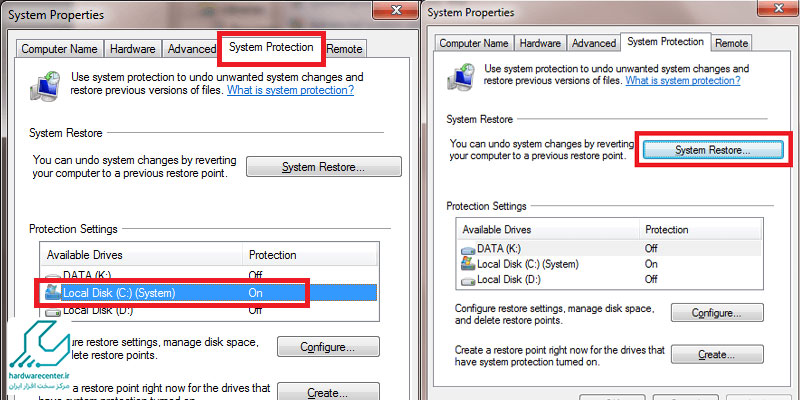
- در بخش Restore Settings سه گزینه نمایش داده میشود: گزینه اول: فعالسازی همزمان Previous Version و System Restore ، گزینه دوم: فعالسازی تنها Previous Version ، گزینه سوم: غیرفعالسازی کامل این قابلیتها.
- برای بازیابی اطلاعات لپ تاپ انتخاب یکی از دو گزینه اول کافیست. پس از آن باید در قسمت Disk Space Usage، مقدار مشخصی از فضای هارد را برای ذخیره نسخههای قبلی اختصاص دهید.) توجه داشته باشید که هرچه فضای بیشتری اختصاص دهید، نسخه های قدیمی تری از فایلها قابل دسترسی خواهند بود.(
- در پایان روی گزینه OK کلیک کنید تا تنظیمات ذخیره شود. حالا این ابزار آماده استفاده است.
برای استفاده از Previous Version، کافی است روی فایل یا پوشهای که حذف شده یا دچار مشکل شده کلیک راست کنید و گزینه Restore Previous Versions را انتخاب نمایید. در پنجره ای که نمایش داده میشود، لیستی از نسخه های قدیمی آن فایل در بازه های زمانی مختلف (هفتگی، ماهانه یا حتی سالهای گذشته) به شما نمایش داده می شود. با انتخاب یکی از نسخه ها و کلیک بر روی Restore، فایل مورد نظر بازیابی خواهد شد.
اگر با این روش موفق به بازیابی اطلاعات لپ تاپ خود نشدید، دستگاه خود را به مراکز معتبر بازیابی اطلاعات بسپارید تا با ابزارهای تخصصی تری فایلهای حذفشده را بازگردانی کنند.
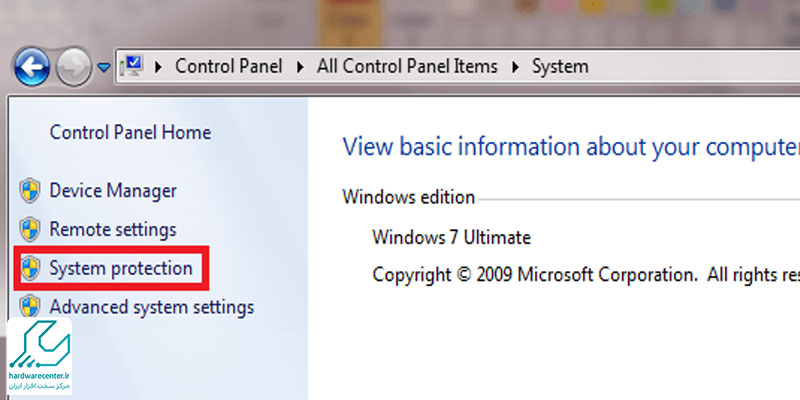
آموزش بازیابی اطلاعات لپ تاپ
بازیابی اطلاعات لپتاپ میتواند در مواقعی که فایلها بهطور ناگهانی حذف شدهاند یا به دلیل خرابی سیستمعامل قابل دسترسی نیستند، بسیار حیاتی باشد. برای این کار چند روش اصلی وجود دارد که بسته به شرایط، میتوانید یکی از آنها را انتخاب کنید. در صورتی که سیستمعامل همچنان بالا میآید، میتوانید از نرمافزارهای بازیابی اطلاعات مانند Recuva، EaseUS Data Recovery یا Disk Drill استفاده کنید. این برنامهها قادرند فایلهای حذفشده از هارد دیسک، فلش مموری یا حتی پارتیشنهای فرمتشده را بازیابی کنند.
اگر لپتاپ روشن نمیشود یا به ویندوز دسترسی ندارید، میتوانید هارد را از لپتاپ خارج کرده و با استفاده از یک تبدیل USB به سیستم دیگری متصل کنید تا اطلاعات را منتقل یا بازیابی کنید. در مواردی که هارد فیزیکی آسیب دیده باشد یا صدای غیرعادی دهد، توصیه میشود به مراکز تخصصی بازیابی اطلاعات مراجعه کنید و از تلاشهای بیشتر در خانه خودداری کنید، چرا که ممکن است آسیب بیشتر به دادهها وارد شود. همیشه قبل از انجام عملیات بازیابی، تا حد امکان از نوشتن اطلاعات جدید روی درایو آسیبدیده خودداری کنید، چرا که ممکن است دادهها برای همیشه از بین بروند.
هزینه بازیابی اطلاعات لپ تاپ
هزینه بازیابی اطلاعات لپ تاپ بسته به نوع و شدت آسیب به دستگاه متغیر است. اگر آسیب فیزیکی به هارد وارد شده باشد، مانند ضربه یا خرابی قطعات داخلی، نیاز به تعمیر یا تعویض بخشهای آسیبدیده است که میتواند هزینه ریکاوری را افزایش دهد.
اگر مشکل به دلیل مسائل نرمافزاری مثل حذف ناخواسته اطلاعات یا خرابی سیستمعامل باشد و هارد سالم باشد، هزینه بازیابی اطلاعات به روش استفادهشده برای ریکاوری بستگی دارد. برخی از روشها ممکن است نیاز به استفاده از نرمافزارهای خاص یا ابزارهای تخصصی داشته باشند که باعث افزایش هزینه نهایی میشود. در این شرایط، تکنسینها پس از بررسی دقیق وضعیت، هزینه تقریبی ریکاوری اطلاعات را اعلام میکنند.
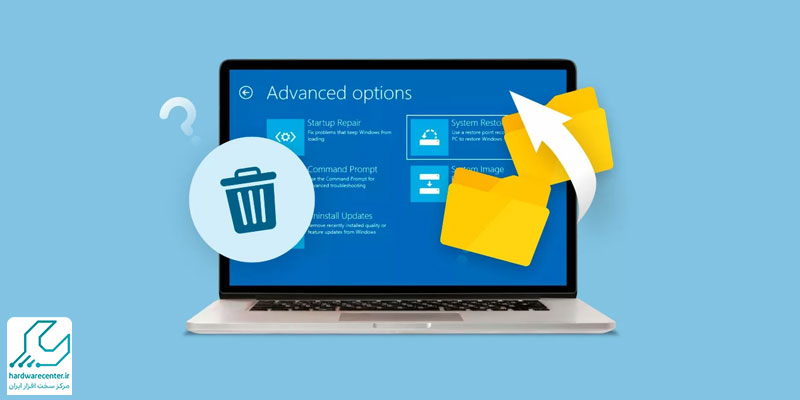
مرکز تخصصی تعمیرات هارددیسک
شما کاربران گرامی می توانید با مراجعه به مرکز بازیابی اطلاعات، داده های از دست رفته موبایل و سایر دستگاه های خود را با استفاده از پیشرفتهترین تجهیزات این حوزه نظیر pc3000 دریافت نمایید. ابزار pc3000 قدرتمندترین سیستم سختافزاری- نرمافزاری است که توانایی ریکاوری اطلاعات انواع هارد دیسک و ریکاوری اطلاعات موبایل را دارد.
سرویسهای ارائه شده در مرکز تعمیرات هارد لپ تاپ منحصر به موردی خاص نیست و کلیه تعمیرات مرتبط با هارد نظیر تعمیر مشکل عدم شناسایی هارد دیسک، تعمیر هارد ضربه خورده و آسیبدیده، تعمیر هارد با خرابی Read از جمله رید، تعمیر هارد دیسک با وجود بدسکتور، تعمیر هارد با پیغام فرمت دیسک، ریکاوری اطلاعات پاک شده انواع هارد، تعمیر هارد با برد سوخته، تعمیرات هارد با مشکل کند بودن عملکرد، تعمیرات هارد با مشکل فرم ویر بر اثر دستکاری و مواردی از این دست را شامل میگردد.